Atualizado em January 2025: Pare de receber mensagens de erro que tornam seu sistema mais lento, utilizando nossa ferramenta de otimização. Faça o download agora neste link aqui.
- Faça o download e instale a ferramenta de reparo aqui..
- Deixe o software escanear seu computador.
- A ferramenta irá então reparar seu computador.
Usuários Windows de longa data podem estar bem cientes do termo –
UEFI
. Para aqueles que não são, UEFI é a forma abreviada de Unified Extensible Firmware Interface, um tipo de substituição de BIOS para configurar o hardware e carregar e iniciar um sistema operacional. Ele foi primeiro introduzido pela Intel como Intel Boot Initiative que foi posteriormente alterado para EFI. Mais tarde, o EFI foi então assumido pelo Fórum EFI Unificado e, portanto, foi nomeado como UEFI. O UEFI vem com um gestor de arranque que remove as necessidades de um gestor de arranque separado. Além disso, ele lhe dá inicializações mais rápidas e melhor suporte a redes. Os PCs Windows mais recentes são distribuídos com suporte UEFI. Para verificar se o seu PC suporta e usa UEFI/EFI ou BIOS, siga os passos destacados abaixo.
Tabela de Conteúdos
Verifique se o seu PC usa UEFI ou BIOS
Atualizado: janeiro 2025.
Recomendamos que você tente usar esta nova ferramenta. Ele corrige uma ampla gama de erros do computador, bem como proteger contra coisas como perda de arquivos, malware, falhas de hardware e otimiza o seu PC para o máximo desempenho. Ele corrigiu o nosso PC mais rápido do que fazer isso manualmente:
- Etapa 1: download da ferramenta do reparo & do optimizer do PC (Windows 10, 8, 7, XP, Vista - certificado ouro de Microsoft).
- Etapa 2: Clique em Iniciar Scan para encontrar problemas no registro do Windows que possam estar causando problemas no PC.
- Clique em Reparar tudo para corrigir todos os problemas
Abra o Explorador de ficheiros e navegue para a seguinte pasta:
C:WindowsPanther
…Arkansas.
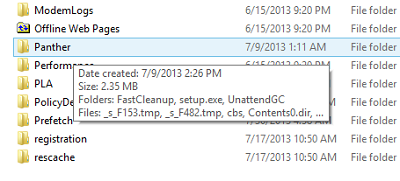
Na pasta chamada Panther você verá um arquivo de texto intitulado
setupact.log
. O arquivo será aberto automaticamente no Bloco de notas.
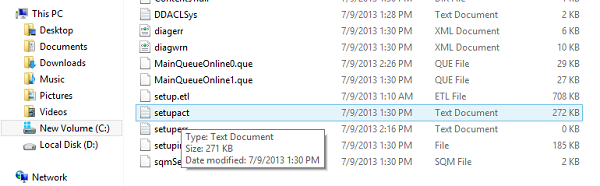
Depois de abrir setupact.log, clique em Ctrl+F para abrir a caixa Find e procurar por uma entrada chamada
Ambiente de Bota Detectada
…Arkansas.
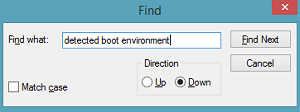
Uma vez que você encontrar o ambiente de inicialização detectado, você notará as palavras BIOS ou UEFI mencionadas a seguir:
Callback_BootEnvironmentDetect: Ambiente de inicialização detectado: BIOS
OR
Callback_BootEnvironmentDetect: Ambiente de inicialização detectado: UEFI
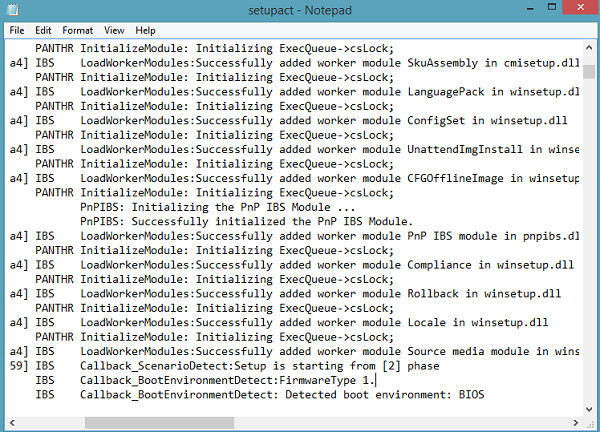
Se o seu PC suporta e usa UEFI, a palavra UEFI aparecerá, senão BIOS.
Alternativamente, você também pode abrir
Run
tipo
MSInfo32(Alaska)
e pressione Enter para abrir
Sistema de Informação
. 
Se o seu PC usa BIOS, ele exibirá Legacy. Se ele estiver usando UEFI, ele exibirá UEFI! Se seu PC suporta UEFI, então se você passar pelas configurações da BIOS, você verá a opção Secure Boot.
Em geral, as máquinas habilitadas para UEFI têm tempos de inicialização e desligamento mais rápidos em comparação com as máquinas baseadas em BIOS. Aqui está uma lista dos recursos do Windows 10 que requerem UEFI:
- Secure Boot protege o processo de pré-arranque do Windows 10 contra bootkit e outros ataques de malware.
- Early Launch Anti-malware (ELAM) driver é carregado por Secure boot primeiro e verifica todos os drivers não-Microsoft antes de serem carregados.
- Windows Trusted Boot protege o kernel e os drivers do sistema durante o lançamento.
- O Boot Medido irá medir os componentes do firmware até que os drivers de inicialização inicializem e armazena essas medições no chip TPM.
- O Device Guard usa virtualização da CPU e suporte TPM para suportar Device Guard com AppLocker e Device Guard com Credential Guard.
- Credential Guard trabalha com Device Guard e usa virtualização de CPU e suporte TPM para proteger informações de segurança como hashes NTLM, etc.
- BitLocker Network Unlocker irá desbloquear automaticamente o Windows 10 na reinicialização quando conectado a uma rede corporativa.
- Tabela de partição GUID ou particionamento de disco GPT é necessário para habilitar discos de inicialização grandes.
Espero que isto ajude.
RECOMENDADO: Clique aqui para solucionar erros do Windows e otimizar o desempenho do sistema
Diego Gomes é um usuário apaixonado do Windows 10 que adora resolver problemas específicos do Windows e escrever sobre as tecnologias Microsoft em geral.
